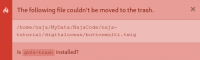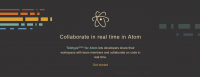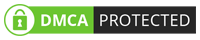Saat ini browser yang diusung oleh Google (google chrome atau juga chromium) merupakan browser yang patut anda coba, mungkin jika anda menggunakan platform windows tidak ada hambatan untuk installasinya. dan juga sangat banyak link downloadnya bertebaran di internet, kali ini pembahasan hanya saya batasi pada proses installasi dan juga settingannya di linux, baik linux ubuntu, linux debian, linux mint dan juga backtrack 5 (di backtrack 5 perlu settingan tambahan). jika anda install pada linux ubuntu, debian, mint maupun turunan debian lainnya yang usernya bukan sebagai root. maka anda cukup menjalankan langkah satu saja, maka proses installasi selesai. dan sebetulnya ini juga berlaku untuk semua distro linux lainnya jika anda hanya install google chrome biasa. dengan memilih format package yang sesuai dengan distro anda pada cara pertama (misal deb. atau rpm).
Langkah satu
Pada langkah ini kita akan mencoba install google chrome / chromium di linux dengan dua cara, dan anda bisa pilih salah satunya. cara yang pertama dengan download dulu software google-chromenya atau langsung install melalui terminal. baik lah sangsung saja ke cara pertama.
Cara pertama :
jika anda tidak punya koneksi internet, dan hanya bisa download di warnet maka ini langkah yang bisa anda gunakan, silahkan download dulu softwarenya disini . kemudian download format package yang sesuai dengan distro anda, contoh saya menggunakan backtrack maka formatnya yang .deb. dan karena saya menggunakan backtrack 32 bit. maka download yang juga bitnya 32.
setelah itu letakkan file download tadi di desktop atau dimanapun yang mudah untuk installasinya. kemudian buka terminal di Aplication -> accessoris -> terminal kemudian ketikkan perintah berikut :
#ini jika file installasinya di desktop
$ cd Desktop
#untuk menginstall semua file dengan extensi .deb
$ sudo dpkg -i --force-depends *.debNote, untuk # jangan di ketik ya diterminal dan juga disebelah kanan tanda // juga ga perlu, itu hanya komentar. tunggu sebentar dan selesai, akses google chromenya di Aplication -> internet -> google chrome. sekian dulu cara pertama.
Cara Kedua :
jika laptop/komputer anda dapat terkoneksi dengan internet lebih cocok menggunakan cara kedua ini, yaitu melalui terminalnya linux, dan beberapa perintah maka akan langsung di download dan di install. caranya pertama-tama anda buka terminal dulu di Aplication -> accessoris -> terminal kemudian ketikkan perintah berikut:
#untuk menambah repository
$ sudo add-apt-repository ppa:chromium-daily/stable
$ sudo apt-get update
$ sudo apt-get install chromium-browsertanda $ tidak usah di ketik, maka proses installasi pun selesai jika tidak ada gangguan dengan koneksi internet anda, dan kode di atas merupakan perintah yang digunakan untuk installasi di distro linux turunan dari debian (ubuntu,mint,backtrack dll).
LANGKAH DUA
jika anda menggunakan distro linux yang usernya bukan root, maka langkah ini tidak perlu anda ikuti, namun ini berlaku jika distro anda menggunakan user root, misalnya secara bawaan dari distro backtrack 5 yang usernya adalah root, atau bagi anda yang sudah terbiasa dengan root, dan ingin browsing dalam user root dan memerlukan browser google chrome ini. demi alasan keamanan maka google chrome di set secara default untuk tidak bisa dijalankan dalam mode root. jika anda jalankan maka akan ada pesan error seperti gambar berikut :

Cara yang pertama agar bisa dijalankan dalam keadaan sebagai root ialah dengan merubah konfigurasi di /usr/bin dengan batuan editor dari hexedit, ini sama persis jika anda mau install vlc dalam mode root, mengenai caranya juga sama, bisa anda baca di postingan sebelumnya disini.
Cara kedua, dan ini berhasil saya lakukan di chromium yang saya install di backtrack 5 gnome. langkah-langkahnya adalah sebagai berikut :
#masuk ke derektori bin
$ cd /usr/bin
#browser yang digunakan chromium
$ sudo gedit chromium-browser
#browser yang digunakan google chrome
$ sudo gedit google-chrome
pada jendela gedit cari kode berikut ini :
exec $LIBDIR/$APPNAME $CHROMIUM_FLAGS "$@"
dan tambahkan kode ini --user-data-dir di akhir baris tersebut, sehingga menjadi :
exec $LIBDIR/$APPNAME $CHROMIUM_FLAGS "$@" --user-data-dir
seperti gambar dibawah ini yang di cetak dengan background merah:

setelah itu save dan coba jalankan lagi chromium atau google-chromenya, jika tidak berhasil perhatikan lagi mungkin ada langkah yang salah, sekian dulu postingan kali ini. semoga bermanfaat.
Artikel Lainnya
- Cara Install VLC di Linux dan Jalankan dalam mode root di Backtrack 5 (debian/ubuntu)
- Cara install manual NetBeans IDE 7.1 di linux (debian, ubuntu, backtrack, mint)
- Mengganti DNS Manual Dengan Wvdial di Linux Ubuntu, Backtrack, Mint dan Sejenisnya
- Cara installasi CMS Lokomedia 1.5.7 di Linux (debian, ubuntu, mint, backtrack 5) dengan Xampp/Lampp
- Install dan Setting usb-modeswitch dan wvdial di Ubuntu & Debian dengan Modem Huawei
- Tips Mengetahui Username dan Password Tersimpan di Firefox pada Windows dan Linux
- Menjalankan dan memprogram Pascal, C++ dan Prolog di Linux Dengan Dosbox Emolator
- Persiapan Konfigurasi Environment di Linux Untuk Developer Website
- Archlinux Adalah Distro Linux Rolling Release Pertama Saya
- Install Package Manager AUR Yay (Yet another Yaourt) Tambahan Untuk Archlinux